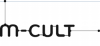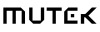Gestionando bibliotecas colaborativas con Zotero
Desde las 20:00 hasta 23:00 el 03/09/2015


Hybrid Public Consortium es la vertiente tecnológica de Hybrid Publishing Lab, y tiene como objetivo la creación de infraestructuras públicas, asequibles y accesibles para la publicación digital. Manual de instalación Zotero:Guía de configuración
Antes de comenzar el taller necesitamos que esté instalado Zotero, configurar cuentas de Zotero en línea y utilizamos la cuenta de Zotero para iniciar sesión en el local de instalación de Zotero.
- El uso de Zotero, lo básico (vídeo)
- Instale el software de escritorio y el plugin del navegador: https://www.zotero.org/download/
Para instalar utilizando el navegador Chrome visitar https web Chrome: //chrome.google.com/webstore/detail/zotero-connector/ekhagklcjbdpajgpjgmbionohlpdbjgc
Soporte multilingüe (español) https://www.zotero.org/support/es/installation - Crear una cuenta en línea Zotero https://www.zotero.org/user/register/Conecte
- Escritorio -Abra su aplicación de escritorio Zotero. Ir a la opción de menú; Edición> Preferencias. Ir a la sincronización TAB y utilizar sus detalles de inicio de sesión para conectarse a Zotero en línea.
- Browser - En su navegador vaya a las preferencias de extensión y de entrada de sus datos de acceso. Las opciones pueden ser diferentes en función de su tipo de navegador.
- Únete a la prueba Zotero taller de biblioteca en línea. Vaya a esta dirección en el navegador y una vez que haya iniciado la sesión con sus credenciales de Zotero haga clic en el 'Únete Group'https: //www.zotero.org/groups/384780
- Instale el procesador de textos Zotero plugin. Vaya a la dirección de abajo y sigue las instrucciones de instalación. Es normal que el plugin no funciona correctamente, por lo que si usted encuentra que no se instala o no funciona correctamente, puede omitir este part.https: //www.zotero.org/support/wordprocessorplugin_installation
Estos proyectos estan financiados por el proyecto Europeo Connecting Cities.
Coordinador de Connecting Cities Network:
Socios de Connecting Cities Network:
![]()
Instituciones asociadas de Connecting Cities Network:
Lugar:
MiniLab (Planta 2º)
Sesiones de la actividad
La actividad está finalizada
Programa:
Fachada digital y la cosa



 Medialab-Matadero Madrid
Medialab-Matadero Madrid